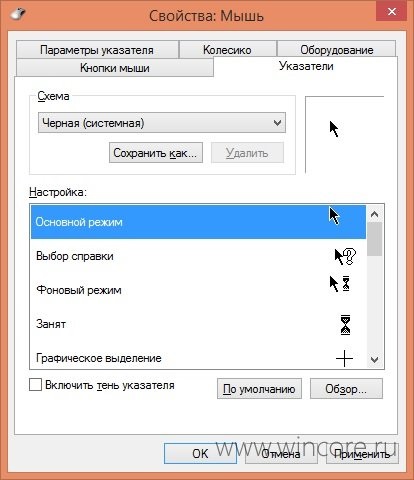Навряд чи серед користувачів Windows знайдеться багато таких, які ніяк не змінюють оформлення інтерфейсу операційної системи - хоча б шпалери на робочому столі змінює напевно кожен. У Windows 8.1 розробники Microsoft не стали зраджувати традиціям і передбачили відразу кілька інструментів для персоналізації інтерфейсу: ті, що служать для оформлення нового інтерфейсу та класичного робочого столу.
Для початкового екрана можна вибрати одне з декількох фонових зображень або «тату», як їх ще називають, колір фону, а також колірну схему (причому тату і кольору можна поєднувати по-різному). Ці зміни зачіпають і всі інші панелі нового інтерфейсу. Потрібні нам настройки знаходяться на диво-панелі в розділі Параметри → Персоналізація.


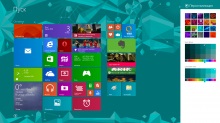
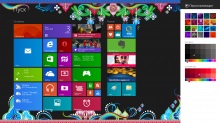
При бажанні в якості фону початкового екрана можна встановити те ж зображення, що використовується для робочого столу. Це крім іншого може зробити часті перемикання між робочим столом і початковим екраном комфортніше. Щоб скористатися цією опцією досить вибрати поточні шпалери в списку фонових зображень (нижній правий кут).


На свій розсуд користувач Windows 8.1 може розміщувати і плитки початкового екрана, робиться це простим перетягуванням. Плитки можна групувати: досить перетягнути і затримати плитку на вільному просторі початкового екрана (групам плиток можна задавати власні назви), змінювати їм розмір на один з чотирьох можливих: клік правою кнопкою миші (довгий тап) → Змінити розмір.


Для екрану блокування в Windows 8.1 можливе використання власних або поставляються в комплекті зображень, а також показ слайд-шоу. Користувач сам може вибрати папки, з якої будуть завантажуватися зображення для слайд-шоу, налаштувати інші параметри показу. Ці опції знаходяться в панелі Параметри ПК: чудо-панель → Параметри → Зміна параметрів комп'ютера. розділ Комп'ютер і пристрої → Екран блокування.
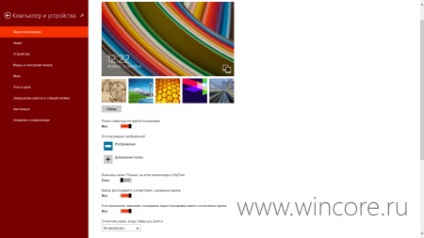
Для настройки оформлення робочого столу користувачеві Windows 8.1 пропонується використовувати класичні, добре знайомий по інших версіях операційної системи інструмент - панель «Персоналізація»: клік правою кнопкою миші по робочому столу → Персоналізація або чудо-панель → Параметри → Персоналізація. З її допомогою можна вибрати іншу тему оформлення, яка може включати в себе шпалери, заставку, звуки, колірну схему.
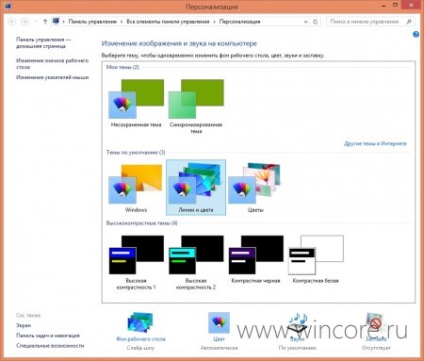
Встановити потрібний фон робочого столу або вибрати відразу кілька зображень для слайд-шоу (дозволяється вказати період заміни зображень, а також налаштувати параметри відображення шпалер) можна в розділі Персоналізація → Фон робочого столу.
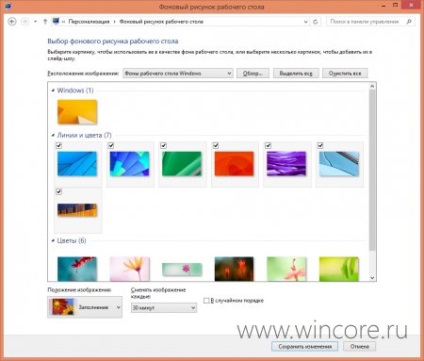
Налаштування використовуваної на робочому столі колірної схеми доступні в розділі: Персоналізація → Колір. в автоматичному режимі кольору оформлення вікон підбираються виходячи з основного кольору шпалер.
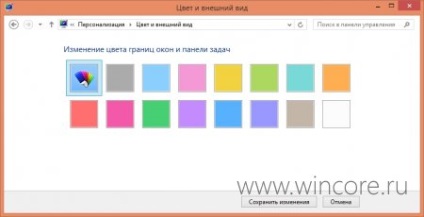
Панель Персоналізація → Звуки служить для вибору звукової схеми, використовуваної для різних подій, повідомлень і дій інтерфейсу. Звуки можна вибирати з набору за замовчуванням або користуватися своєю мелодією (файл повинен бути в форматі WAV).
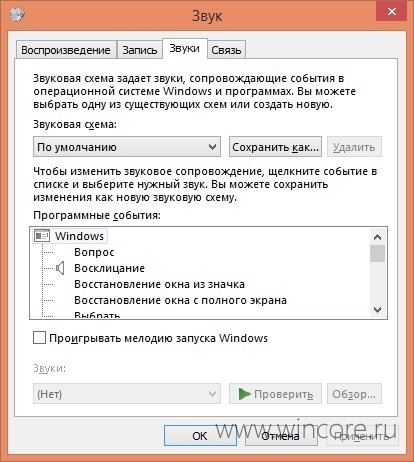
Встановити і налаштувати заставку (зберігач екрану, скрінсейвер) можна в панелі Персоналізація → Заставка. Користувачеві дається можливість задати інтервал активації заставки, налаштувати параметри показу (якщо такі взагалі є).
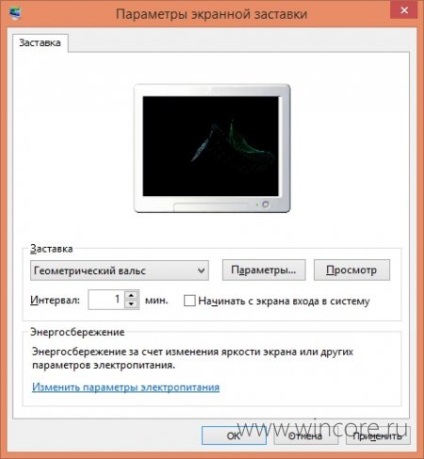
Вимикайте системні значки робочого столу, а також підібрати для них інші іконки можна за посиланням Персоналізація → Зміна значків робочого столу.
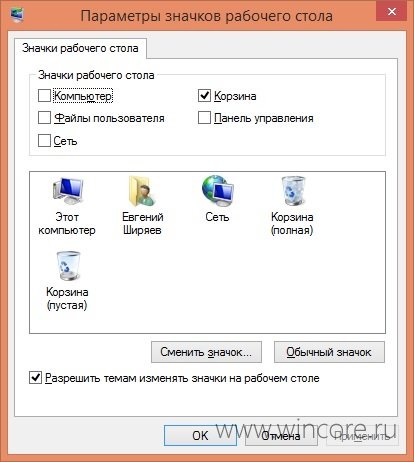
Для зміни схеми курсорів, установки власних покажчиків, потрібно скористатися посиланням Персоналізація → Зміна покажчиків миші.